Aggiornato 2024 di aprile: smetti di ricevere messaggi di errore e rallenta il tuo sistema con il nostro strumento di ottimizzazione. Scaricalo ora su questo link
- Scarica e installa lo strumento di riparazione qui.
- Lascia che scansioni il tuo computer.
- Lo strumento sarà quindi ripara il tuo computer.

Non è raro che il sistema operativo Windows dia un errore durante l'aggiornamento. Molti utenti di PC riscontrano il codice di errore 80244010 durante l'aggiornamento di Windows. Qui discuteremo come correggere questo errore.
Microsoft Windows è il sistema operativo più diffuso al mondo. Tuttavia, il sistema operativo non è esente da problemi ed errori. Di seguito sono riportate le cause e le diverse soluzioni per il codice di errore 80244010 di Windows Update che hai riscontrato.
Qual è la causa del codice di errore 80244010 di Windows Update?

Errore comune: L'errore comune è abbastanza comune sugli endpoint Windows. Microsoft ha già una serie di strategie di riparazione integrate pronte per l'uso. Possiamo provare a correggere l'errore eseguendo lo strumento di risoluzione dei problemi di Windows Update integrato e applicando la correzione consigliata.
File danneggiato nelle cartelle temporanee di WU: Uno scenario simile è un file temporaneo corrotto nelle cartelle SofwareDistribution o Catroot2. Questo può accadere dopo un aggiornamento non riuscito o dopo un controllo antivirus. In questo scenario, possiamo risolvere il problema eseguendo una serie di comandi che ripristinano tutti i componenti di WU, comprese le due cartelle temporanee.
Il dispositivo non può aggiornarsi nel modo consueto: In alcune circostanze, il componente WU potrebbe non funzionare automaticamente. Se la funzione WU è bloccata a livello di sistema, probabilmente possiamo risolvere il problema. Utilizzare lo strumento System Update Readiness per installare gli aggiornamenti che non possono essere installati nel modo normale.
Il criterio di frequenza di rilevamento è disattivato: Se un client supera il numero di viaggi consentiti per impostazione predefinita per il server WSUS, questo problema si verifica sul server Windows. Per risolvere questo problema, è necessario utilizzare l'Editor criteri di gruppo locale per abilitare il criterio di rilevamento automatico degli aggiornamenti e impostare l'intervallo di aggiornamento globale.
File di sistema danneggiati: Se lo strumento di risoluzione dei problemi di Windows Update non è in grado di risolvere automaticamente il problema, potrebbe esserci un problema di corruzione nel sistema interessato che non può essere riparato nel modo consueto. In questo caso, possiamo risolvere il problema aggiornando tutti i componenti di Windows con un'installazione pulita o un'installazione di ripristino (riparazione in loco).
Come riparare il codice di errore 80244010 di Windows Update?
Aggiornamento di aprile 2024:
Ora puoi prevenire i problemi del PC utilizzando questo strumento, ad esempio proteggendoti dalla perdita di file e dal malware. Inoltre è un ottimo modo per ottimizzare il computer per le massime prestazioni. Il programma corregge facilmente gli errori comuni che potrebbero verificarsi sui sistemi Windows, senza bisogno di ore di risoluzione dei problemi quando hai la soluzione perfetta a portata di mano:
- Passo 1: Scarica PC Repair & Optimizer Tool (Windows 10, 8, 7, XP, Vista - Certificato Microsoft Gold).
- Passaggio 2: fare clic su "Avvio scansione"Per trovare problemi di registro di Windows che potrebbero causare problemi al PC.
- Passaggio 3: fare clic su "Ripara tutto"Per risolvere tutti i problemi.
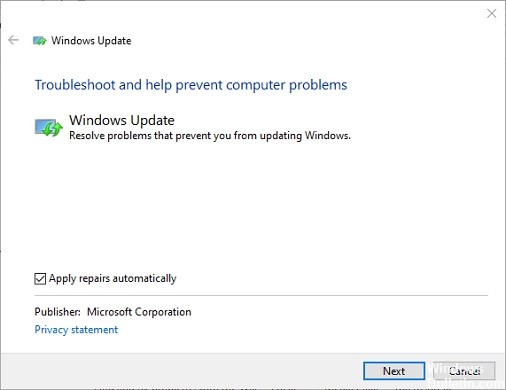
Apri lo strumento di risoluzione dei problemi di Windows Updater
- Nel Pannello di controllo, premi la combinazione di tasti Windows + R.
- Digitare Pannello di controllo nella casella di testo Apri e fare clic su OK.
- Selezionare l'opzione Tutti gli elementi del pannello di controllo, come mostrato di seguito.
- Fare clic su Risoluzione dei problemi per aprire l'applet sottostante.
- Fare clic su Mostra tutto e selezionare Windows Update.
- Fare clic su Avanzate per selezionare Applica tutte le correzioni automaticamente.
- Fai clic sul pulsante Avanti.
- Seleziona l'opzione Applica questa riparazione.
Esegui una scansione dei file di sistema

- Premi la combinazione di tasti Windows + S.
- Digita cmd nella casella di ricerca.
- Fare clic con il tasto destro del mouse su Prompt dei comandi e selezionare Esegui come amministratore.
- Digita prima questo comando: DISM.exe /Online /Cleanup-image /Restorehealth
- Dopo aver inserito il testo, premi il tasto Invio.
- Quindi digita sfc / scannow al prompt dei comandi e premere Invio.
- Attendi il completamento della scansione SFC. Riavvia Windows se la scansione ripristina i tuoi file.
Ripristino delle impostazioni di Windows
- Puoi ripristinare le impostazioni di Windows 10 digitando reset nella barra di ricerca.
- Fare clic su Reimposta questo PC per aprire la finestra Impostazioni.
- Fare clic su Avvia per aprire la finestra Ripristina questo PC.
- Seleziona l'opzione Salva i miei file.
- Fare clic su Avanti e Ripristina.
Abilitazione della frequenza di rilevamento nell'Editor criteri di gruppo
- Apri Esegui accesso.
- Digitare gpedit.MSC nel campo Apri e fare clic su OK per aprire l'Editor criteri di gruppo.
- Quindi fare clic su Configurazione computer, Modelli amministrativi, Componenti di Windows e Aggiornamenti di Windows sul lato sinistro dell'Editor criteri di gruppo.
- Fare doppio clic sul criterio Frequenza di rilevamento aggiornamenti automatici sul lato destro della finestra.
- Seleziona l'opzione Abilitato.
- Quindi, nella casella di testo Intervallo, immettere un valore inferiore al valore predefinito di 22.
- Fare clic sull'opzione Applica.
- Fare clic su OK per chiudere la finestra.
Suggerimento esperto: Questo strumento di riparazione esegue la scansione dei repository e sostituisce i file corrotti o mancanti se nessuno di questi metodi ha funzionato. Funziona bene nella maggior parte dei casi in cui il problema è dovuto alla corruzione del sistema. Questo strumento ottimizzerà anche il tuo sistema per massimizzare le prestazioni. Può essere scaricato da Cliccando qui
Domande frequenti
Come posso correggere il codice di errore 80244010?
- Esegui lo strumento di risoluzione dei problemi di Windows Update.
- Utilizzare lo strumento Controllo file di sistema.
- Reimposta i componenti di Windows Update.
- Elimina la cartella SoftwareDistribution.
- Attivare l'impostazione del criterio Frequenza rilevamento aggiornamento automatico.
Come posso riparare il client Windows Update?
- Scarica lo strumento di risoluzione dei problemi di Windows Update dal sito Web di Microsoft.
- Fare doppio clic su Risoluzione dei problemi di Windows Update.
- Seleziona l'opzione Windows Update.
- Fai clic sul pulsante Avanti.
- Fare clic sull'opzione Prova a risolvere i problemi come amministratore (se applicabile).
- Fai clic sul pulsante Chiudi.
Come posso correggere il mio errore di aggiornamento?
- Per gli utenti di VM: sostituirlo con una VM più recente.
- Riavvia e prova a eseguire nuovamente Windows Update.
- Prova a utilizzare lo strumento di risoluzione dei problemi di Windows Update.
- Interrompi gli aggiornamenti.
- Elimina la directory SoftwareDistribution.
- Scarica l'ultimo aggiornamento delle funzionalità da Microsoft.
- Scarica aggiornamenti cumulativi di qualità/sicurezza.
- Esegui un controllo sui file di sistema di Windows.
Come posso riparare un aggiornamento di Windows danneggiato?
- Esegui lo strumento di risoluzione dei problemi di Windows Update.
- Esegui un avvio pulito, quindi prova Windows Update.
- Eseguire il Controllo file di sistema (SFC) e Controllo disco (CHKDSK).
- Eseguire DISM (gestione e manutenzione delle immagini di distribuzione).


